今回はAmazon出品者SKUの設定と管理方法について解説します。
仕入れた商品の情報をSKUに入れ込むことで、あとあと便利に使えます。
せどりで最も大切なのは仕入れです。
必要な情報は出来る限りセラーセントラルで管理し、事務作業の時短につなげましょう。
この方法はとっても簡単なのに効果は絶大です!
ぜひ参考にしてくださいね。
Amazon 出品者SKUとは

Amazon出品者SKUとは「出品者が設定する、商品固有の識別コード」です。
固有のものなので、他の商品に同じSKUを使うことはできません。
各商品には種類別にAmazonからASINというコードがふられていますが、SKUは出品商品ごとに出品者が設定するものになります。
設定できる文字数
SKUとして設定できる文字数は、半角英数字で最大40文字までです。
出品者SKUの変更
SKUは出品時に設定すると、一切変更はできません。
削除しない限りカタログに残ります。
出品者SKUの削除
出品商品そのものを削除することでSKUも削除されます。
出品者SKUの入力画面
SKUは商品出品時に下の楕円で囲んだ部分に入力します。
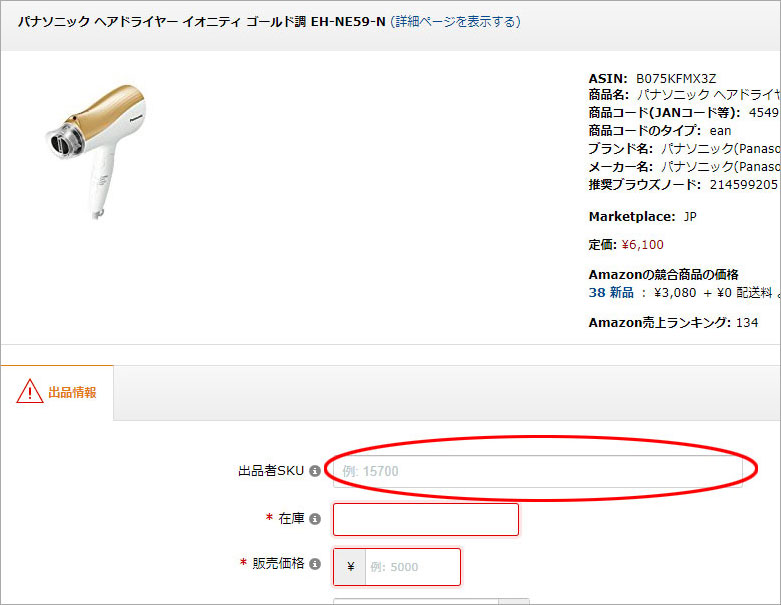
出品者SKUの設定方法
出品者がSKUを入力しなかった場合は、Amazonが自動でランダムなコードをふってきます。
例えば先ほどの入力画面でSKUを空欄のままで出品してみました。
すると、下のようなコードをAmazonが自動でふってきました。
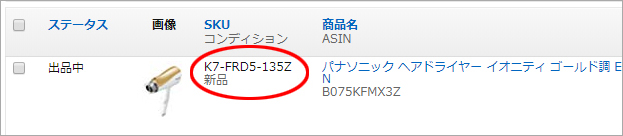
「K7-FRD5-135Z」というSKUからは何一つ得る情報がありませんね。
ここに仕入れ値や仕入れ日等を入力することで、SKUを効果的に活用することができます。
例えば、「2000-yd0625-3210-2660」と設定した場合、下のような意味になります。
|
A → 仕入れ値 B → 仕入れ先 C → 仕入れ日 D → 仕入れ時販売価格 E → 損益分岐点 |
少し説明を加えると、
「yd」 は「ヨドバシカメラ」を略しています。
「0625」は「6月25日」
「3210」は「商品を発注した時点でのAmazon販売価格」です。
「2660」は「利益が0円になる販売価格」です。
このようなルールでSKUを入力するのは一見面倒なようですが、仕入れ商品のリサーチ作業をしている時は必ずFBA料金シミュレーター 等で損益計算をしています。
その時にSKUが決まってくるので、それほど面倒な作業ではありません。
出品者SKUの活用方法
SKUが一番活躍するのは、価格改定時です。
仕入れ値と損益分岐点がわかっているので知らない間に赤字になっていたというミスをなくせます。
仕入れた時の販売価格からいくら下がってしまった(または上がった)かも一目瞭然ですね。
仕入先がわかるので同じ商品をリピートしたい時にも使えます。
SKUに、仕入れた商品の個数も入力したり、仕入れを何人かで行っている場合は仕入れ担当者の識別コードも入力するといいかも知れません。
このようにSKUには様々な情報を入力することができますが、くれぐれも情報を盛り込み過ぎないように注意してください。
面倒にならない程度に、実際に使う情報のみを入力するのがコツです。
出品者SKUを使った利益計算
次に、SKUに入力した「仕入れ値」とセラーセントラルの「期間別レポート」を使って、利益計算をする方法を紹介します。
(1)まず、Amazonセラーセントラルでレポートからペイメントを開きます。
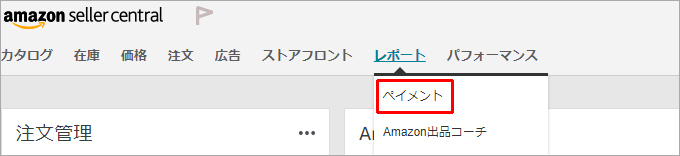
(2)期間別レポートのタブを開きます。
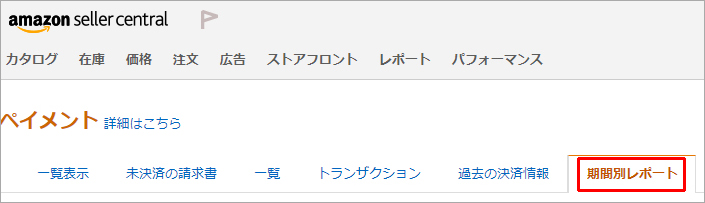
(3)トランザクションにチェックを入れ、必要な期間を選択(または入力)したら「レポートを生成」をクリック。
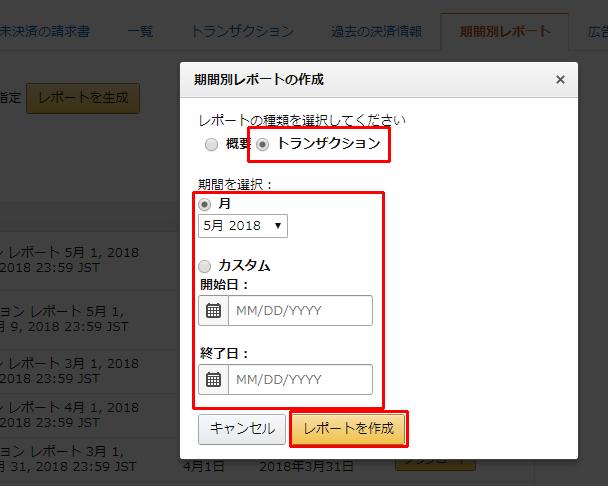
(4)実行内容が「進行中」になっていますが、少し待ってから「最新の情報に更新」をクリックすると「ダウンロード」が表示されるので、ダウンロードします。

(5)CSVデータがダウンロードされるので、エクセルで開きます。
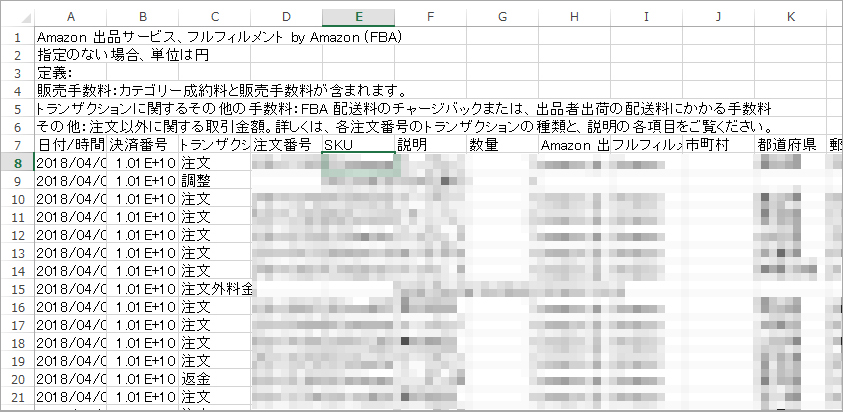
(6)このままでは不要なデータが多いので、まず行の削除をします。
- 上から6行は不要なので削除。
- トランザクションの列は「注文」以外は不要なので、「FBA 在庫関連の手数料」や「振込み」などの行は削除します。
(7)次に列は、下の3つの列以外は不要なので削除します。
- SKU
- 数量
- 合計
下のように三列だけ残した表になりました。

(8)合計の列の横に、「仕入値」「仕入合計」「利益」「利益率」の列を追加し、下のようにそれぞれの値が出るように数式を入れて値を出し、下の行にも数式を貼り付けて同じように値を出します。
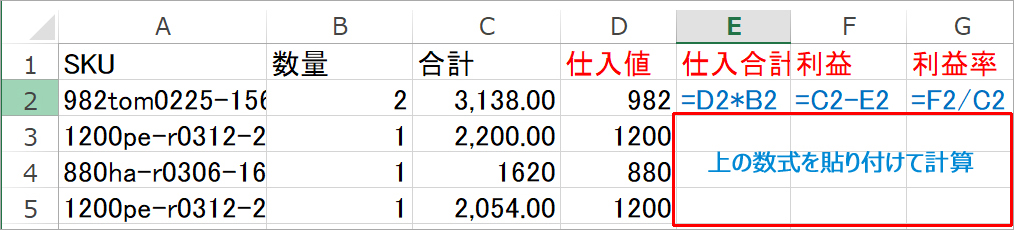
このように、SKUの「仕入れ値」とセラーセントラルの「期間別レポート」を活用することで簡単に利益を算出することができます。
また、仕入や利益を合計して期間内のそれぞれの合計額を出したり、平均利益率も算出できます。
まとめ
SKUに仕入れ値や仕入先等の情報を入れておくことで、様々な活用方法があることをご理解いただけたかと思います。
必要な情報は各自違ってくると思いますので、そのあたりは調整してみてください。
今回の要点は、以下になります。
- Amazon出品者SKUとは「出品者が設定する、商品固有の識別コード」。
- 設定できる文字数は半角英数字で最大40文字まで。
- 出品者SKUに「仕入れ値、仕入れ先、仕入れ日、仕入れ時販売価格、損益分岐点」などを入れ込むことで事務作業の時短になる。
- SKUの「仕入れ値」とセラーセントラルの「期間別レポート」を活用して利益計算が簡単にできる。
せどりは仕入れにどれだけの時間を避けるかが勝負ですので、事務的な作業はセラーセントラルにある機能や情報を使って、上手に手抜きしてくださいね。

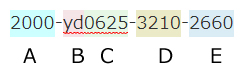






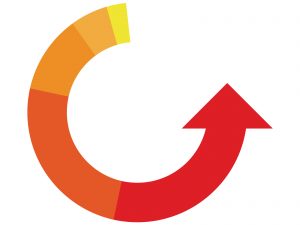

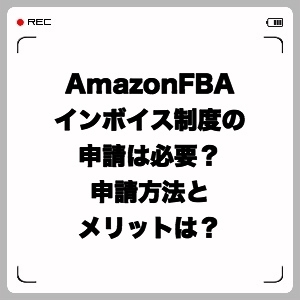


コメント